当你决定为电脑更换一块新的硬盘时,重装系统通常是必不可少的一步。这不仅能确保新硬盘的正常使用,还能为你提供一个干净、高效的运行环境。以下是如何在更换硬盘后重装系统的详细步骤:
**一、准备工作**
1. **备份数据**:在更换硬盘前,务必备份所有重要数据。可以使用外部硬盘、云存储或U盘进行备份。
2. **获取安装介质**:确保你有操作系统的安装光盘、USB安装盘或下载好的操作系统安装文件。
3. **检查硬件兼容性**:确认新硬盘与你的电脑主板兼容,并了解硬盘的接口类型(如SATA、M.2等)。
**二、安装新硬盘**
1. **关闭电脑并断电**:在更换硬盘前,确保电脑已完全关闭并拔掉电源线。
2. **打开机箱**:使用螺丝刀等工具打开电脑机箱。
3. **安装硬盘**:根据硬盘和主板的接口类型,将硬盘固定在机箱内的相应位置,并连接好数据线和电源线。
**三、设置BIOS/UEFI**
1. **重启电脑**:安装好硬盘后,重新连接电源线并启动电脑。
2. **进入BIOS/UEFI设置**:在电脑启动时,按下指定的键(如Del、F2、F10等)进入BIOS/UEFI设置界面。
3. **设置硬盘为启动盘**:在BIOS/UEFI中,将新安装的硬盘设置为启动盘。
**四、安装操作系统**
1. **插入安装介质**:将操作系统的安装光盘或USB安装盘插入电脑。
2. **启动安装程序**:重启电脑,并按照屏幕上的提示启动操作系统的安装程序。
3. **按照向导完成安装**:在安装过程中,你需要选择安装的语言、时区、键盘布局等,并输入个人信息以完成注册。之后,按照向导的提示完成剩余的安装步骤。
完成以上步骤后,你的新硬盘上已经成功安装了操作系统。接下来,你可以根据个人需求安装所需的驱动程序和软件,并恢复之前备份的数据。